Bulut hizmetlerini (klasik) Azure'a dağıtırken OverconstrainedAllocationRequest sorunlarını giderme
Önemli
Cloud Services (klasik), 1 Eylül 2024 itibarıyla tüm müşteriler için kullanım dışı bırakılmıştır. Mevcut tüm çalışan dağıtımlar Microsoft tarafından durdurulacak ve kapatılacak ve Veriler Ekim 2024'den itibaren kalıcı olarak kaybolacaktır. Yeni dağıtımlarda yeni Azure Resource Manager tabanlı dağıtım modeli Azure Cloud Services (genişletilmiş destek) kullanılmalıdır.
Bu makalede, Azure Cloud Services (klasik) dağıtımını engelleyen kısıtlanmış ayırma hatalarıyla ilgili sorunları giderebilirsiniz.
Bulut Hizmetine örnekleri dağıtırken veya yeni web veya çalışan rolü örnekleri eklerken Microsoft Azure işlem kaynaklarını ayırır.
Azure abonelik sınırına ulaşmadan önce bile bu işlemler sırasında bazen hatalar alabilirsiniz.
İpucu
Bu bilgiler, hizmetlerinizin dağıtımını planlarken de yararlı olabilir.
Belirti
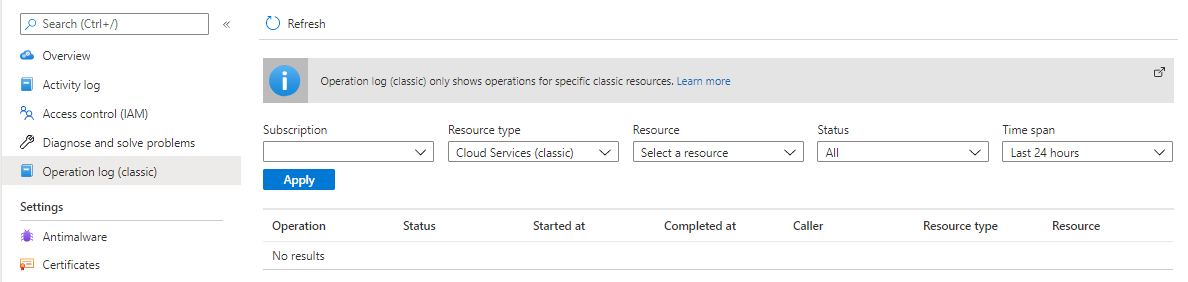
| Özel Durum Türü | Hata İletisi |
|---|---|
| OverconstrainedAllocationRequest | Bu dağıtım için gereken sanal makine (VM) boyutu (veya VM boyutlarının birleşimi), dağıtım isteği kısıtlamaları nedeniyle sağlanamaz. Mümkünse, sanal ağ bağlamaları gibi kısıtlamaları gevşetmeyi deneyin. Ayrıca, içinde başka bir dağıtım olmadan veya farklı bir benşim grubu olmadan barındırılan bir hizmete dağıtmayı deneyin. Farklı bir bölgeye dağıtmayı tamamen deneyebilirsiniz. |
Neden
Kök nedeni bulut hizmetinin sabitlenmiş veya sabitlenmemiş olmasına bağlı olarak değişir.
- Sabitlenmedi: Yeni bir Bulut hizmetinin ilk dağıtımındaki hatalar (klasik)
- Sabitlendi: Mevcut bir Bulut hizmetinden kaynaklanan hatalar (klasik)
Not
İlk örnek bir bulut hizmetine dağıtıldığında (hazırlama veya üretimde), bu bulut hizmeti bir kümeye sabitlenir.
Zaman içinde kümedeki kaynaklar tam olarak kullanılabilir hale gelebilir. Bulut hizmeti (klasik) sabitlenmiş kümede yeterli kaynak olmadığında ek kaynaklar için ayırma isteğinde bulunursa, istek ayırma hatasına neden olur.
Çözüm
Aşağıdaki senaryolarda ayırma hatalarına yönelik kılavuzu izleyin.
Kümeye sabitlenmemiş
Bir Bulut hizmetini (klasik) ilk kez dağıttığınızda küme seçilmez, bu nedenle bulut hizmeti sabitlenmez. Azure'da bir dağıtım hatası olabilir çünkü:
- Bölgede bulunmayan belirli bir boyut seçtiniz.
- Farklı roller arasında gereken boyutların bileşimi bölgede kullanılamıyor.
Bu senaryoda ayırma hatasıyla karşılaştığınızda önerilen eylem bölgede kullanılabilir boyutları denetlemek ve daha önce belirtmiş olduğunuz boyutu değiştirmektir.
Bir bölgede bulunan boyutları Bulut hizmeti (klasik) ürünler sayfasından de kontrol edebilirsiniz.
Not
Ürünler sayfasında kullanılabilir kapasite gösterilmez. Tüm yeni ayırmalar için Azure'ın bölgenizdeki en uygun kümeyi o anda seçebilmesi gerekir.
Bölgenizden farklı bir ürün boyutu belirtmek için Bulut hizmetinizin (klasik) hizmet tanımı dosyasını güncelleştirin.
Kümeye sabitlenmiş
Mevcut bulut hizmetleri bir kümeye sabitlenir . Bulut hizmeti (klasik) için daha fazla dağıtım aynı kümede gerçekleşir.
Bu senaryoda bir ayırma hatasıyla karşılaştığınızda önerilen eylem, yeni bir Bulut hizmetine (klasik) yeniden dağıtmak (ve CNAME'yi güncelleştirmektir).
İpucu
Platformun o bölgedeki tüm kümelerden seçmesine olanak tanıdığı için büyük ihtimalle en başarılı çözüm bu olacaktır.
Not
Bu çözüm sıfır kapalı kalma süresi getirmelidir.
İş yükünü yeni bir Bulut hizmetine (klasik) dağıtın.
- Diğer yönergeler için Bulut hizmetini (klasik) oluşturma ve dağıtma kılavuzuna bakın.
Uyarı
Bu dağıtım yuvasıyla ilişkili IP adresini kaybetmek istemiyorsanız Çözüm 3 - IP adresini koruyun seçeneğini kullanabilirsiniz.
Trafiği yeni Bulut hizmetine (klasik) işaret edecek şekilde CNAME veya A kaydını güncelleştirin.
- Diğer yönergeler için Azure Bulut hizmeti (klasik) için özel etki alanı adını yapılandırma kılavuzuna bakın.
Eski siteye sıfır trafik gitmesi durumuna ulaşıldığında eski Bulut hizmetini (klasik) silebilirsiniz.
- Diğer yönergeler için Dağıtımları ve Bulut hizmetini (klasik) silme kılavuzuna bakın.
- Bulut hizmetinizdeki (klasik) ağ trafiğini görmek için Bulut hizmetini (klasik) izlemeye giriş belgesine bakın.
Diğer düzeltme adımları için bkz. Bulut hizmeti (klasik) ayırma hatalarını giderme | Microsoft Docs.
Sonraki adımlar
Daha fazla ayırma hatası çözümü ve arka plan bilgileri için:
Azure sorununuz bu makalede ele alınmıyorsa Microsoft Developer Network (MSDN) ve Stack Overflow'daki Azure forumlarını ziyaret edin. Sorununuzu bu forumlara gönderebilir veya X'te @AzureSupport gönderebilirsiniz. Ayrıca bir Azure desteği isteği gönderebilirsiniz. Destek isteği göndermek için Azure desteği sayfasında Destek al'ı seçin.